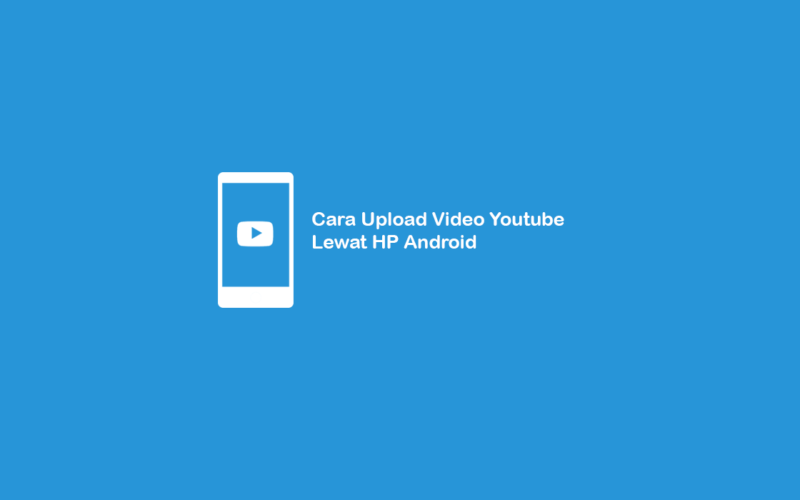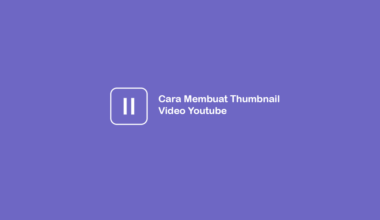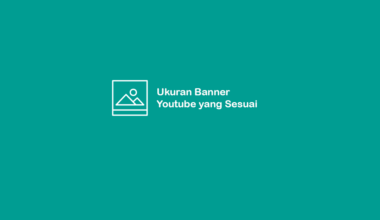Ketika ingin upload video ke Youtube, biasanya orang-orang sering melakukannya melalui PC atau laptop.
Bagi yang ingin upload melalui HP tentu saja bisa kok. Cocok untuk Anda seorang Youtuber yang lebih sering merekam dan mengedit lewat HP.
Berikut langkah-langkahnya akan dibahas di sini.
Daftar Isi
Cara Upload Video di Youtube Lewat HP
Anda bisa menggunakan 2 cara untuk mengunggahnya, yaitu:
- Menggunakan Aplikasi Youtube
- Melalui Google Chrome
Perbedaannya untuk melalui aplikasi ini ada beberapa langkah yang bisa Anda skip. Seperti memasang thumbnail, mengatur playlist dan lain-lainnya.
Sedangkan untuk melalui browser Anda bisa mengatur semuanya. Kurang lebih sama seperti upload di PC atau laptop.
#1. Melalui Aplikasi Youtube
Pertama, Anda bisa upload video melalui aplikasi Youtube yang sudah tersedia di HP.
Begini langkah-langkahnya.
- Pertama, silahkan buka aplikasi Youtube di HP Anda.
- Kemudian klik icon camera dibagian atas.
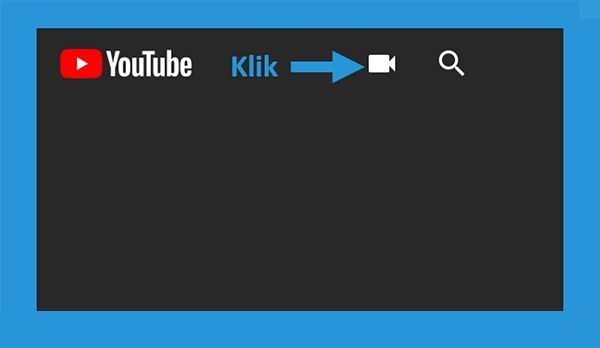
- Sekarang pilih cara Anda untuk upload, mau merekam dulu, livestreaming atau langsung memilih video saja.
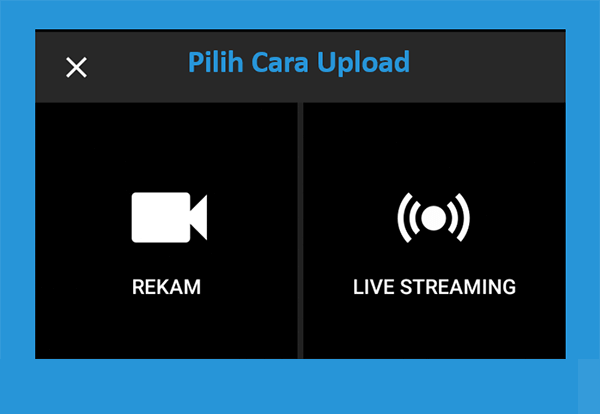
Kalau videonya sudah ada, Anda hanya perlu mencarinya saja dengan menggesernya ke bawah.
- Jika sudah, klik video yang ingin Anda upload.
- Setelah itu Anda harus isi judul, deskripsi dan pilih setting privacy dari video yang akan di upload.
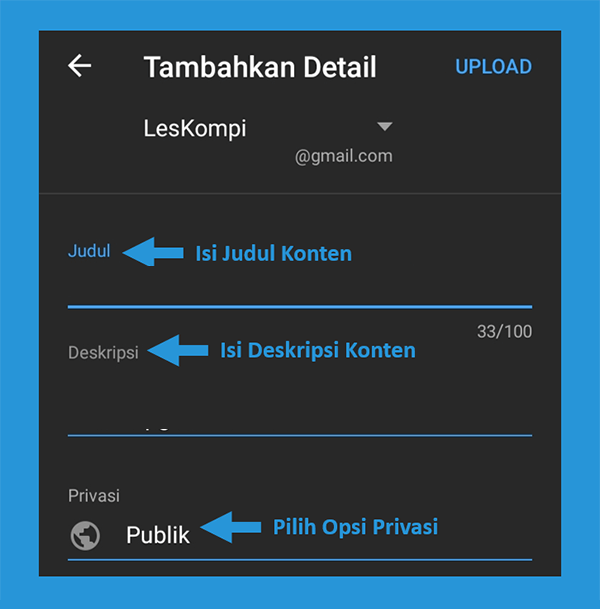
- Tunggu beberapa saat sampai proses upload selesai.
- Maka video yang telah selesai di upload akan muncul di channel Anda.
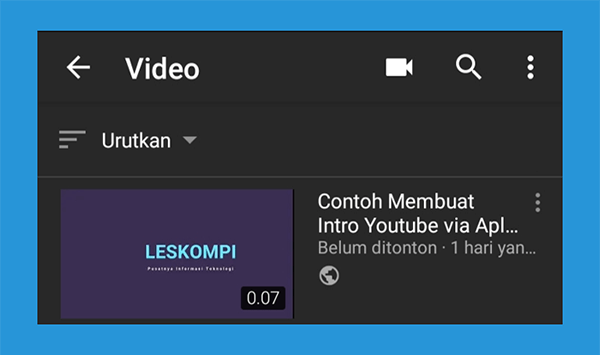
Kalau Anda menggunakan cara ini, pastikan nantinya untuk di-edit kembali untuk menambahkan thumbnail, playlist dan sebagainya.
Panduan Youtuber:
- Cara Livestreaming di Youtube Dengan Aplikasi
- Cara Hapus Video yang Ada di Channel Youtube
- Fungsi Autoplay di Youtube dan Cara Aktifkannya
- Cara Verifikasi Akun Youtube Dengan Benar
#2. Melalui Google Chrome
Selanjutnya Anda juga bisa menggunakan Google Chrome supaya dapat mengunggah video layaknya melalui PC.
Disarankan Anda membuat thumbnail Youtubenya terlebih dahulu supaya nanti bisa langsung ditambahkan.
Untuk caranya seperti ini.
- Langkah pertama, Anda perlu buka aplikasi Google Chrome lebih dulu.
- Kemudian ubah tampilannya menjadi Situs Dekstop.
- Sekarang masuk ke situs Youtube dengan mengetik namanya pada searchbox.
- Selanjutnya pilih icon upload.
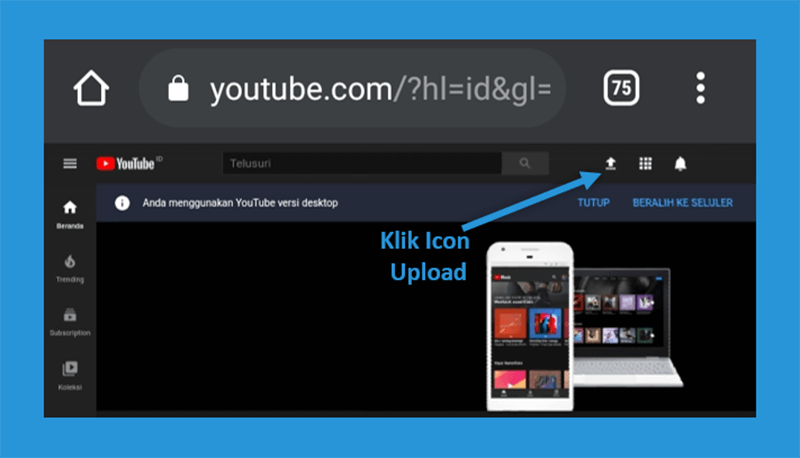
- Setelah itu Anda akan dialihkan ke Youtube Studio, sekarang klik Pilih File.
- Pilih video yang akan Anda unggah.
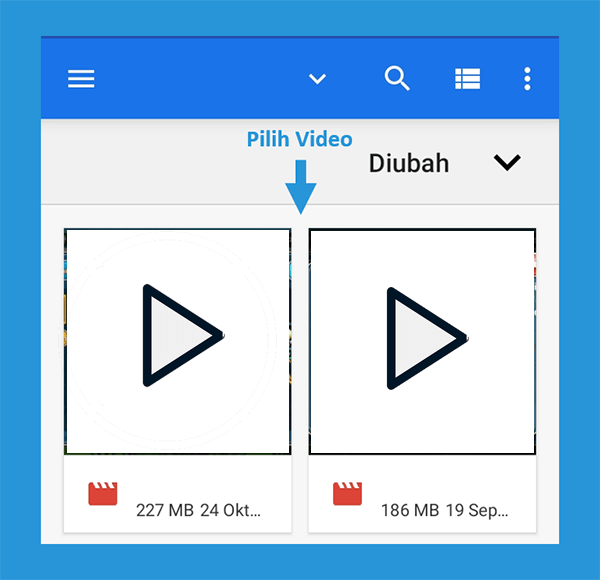
- Kemudian isi judul dan deskripsi dari video yang telah di upload tersebut.
- Jika Anda sudah punya gambar thumbnail, bisa klik Upload Thumbnail lebih dulu.
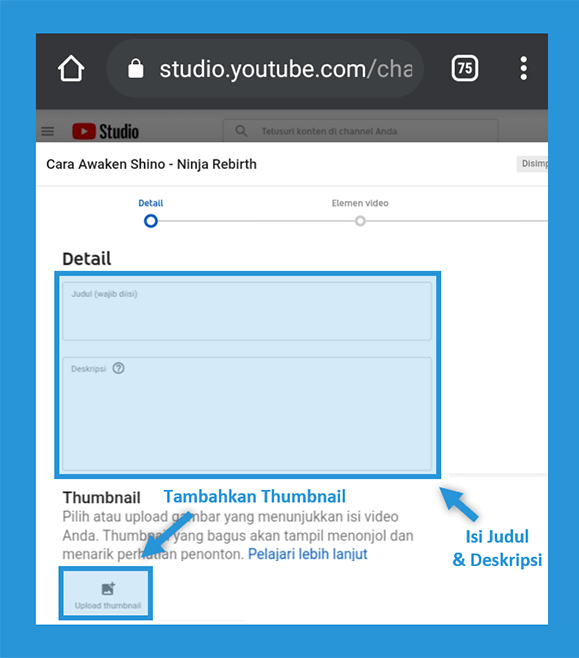
- Sekarang pilih playlist yang akan menjadi lokasi video tersebut.
- Sekarang pilih opsi kategori video Anda dan atur opsi usia.
- Jika sudah, klik Berikutnya.
- Sekarang Anda bisa menambahkan elemen video, seperti gambar ending dan mempromosikan konten dengan cara klik menu Tambahkan.
- Jika sudah, klik Berikutnya.
- Pada visibilitas, Anda bisa pilih yang Publik supaya dapat ditonton oleh semua pengunjung.
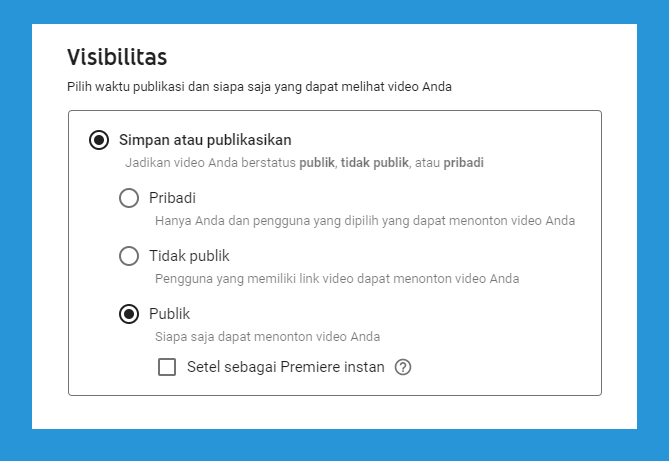
- Setelah itu klik Publikasikan.
- Maka video tersebut telah berhasil di upload.
Selesai deh.
Kalau Anda biasa upload video ke Youtube melalui PC, harusnya sudah terbiasa dengan langkah-langkah ini. Kurang lebihnya sama kok.
Baca Juga: Cara Mengubah Kategori Video di Youtube
Akhir Kata
Nah begitulah pembahasan saya mengenai cara upload video Youtube via HP. Intinya Anda bisa memakai cara mana yang diinginkan.
Sampai sini, jangan lupa tanya kalau masih ada yang bingung.
Semoga bermanfaat.